
B2B Marketing Analyticsを使ったデータ活用
こんにちは、ビジネスアナリティクスチームです。
突然ですが、皆様、データ活用できていますか?
CRM Analytics(旧:Tableau CRM)をご支援していると、「B2B Marketing Analytics(以降B2BMA)」は導入済みなのに、B2BMAで作成されるデフォルトダッシュボードしか利用しておらず、CRM Analytics(旧:Tableau CRM)を利用したデータ活用ができてないお客様が多くいらっしゃる事に気づきました。
B2BMAが利用できるなら、BIツール(CRM Analytics(旧:Tableau CRM))が利用できる!という事で、操作方法と活用方法を共有したいと思います。
toBeマーケティング株式会社では、B2B Marketing Analytics の活用支援を行っています。 Account Engagement(旧 Pardot)との連携による、標準・カスタムダッシュボードの構築をサポートし、マーケティングデータの可視化と分析を支援します。
⇒CRM Analytics導入・活用支援(B2BMarketing Analytics活用支援/Engagement ダッシュボードPlus)の詳細はこちら
さらに、学習支援サイト「MAnavi」を通じて、操作マニュアルや研修動画を提供し、データ活用の促進と、データに基づく意思決定の実現をサポート。 企業のマーケティングの高度化を力強く支援いたします。
セットアップすると「Prospect and Activity」データセットが作成されます。これは一意のエンゲージメントアクティビティと、それを実行したプロスペクトに関連付けられたデータになります。今回はこちらを利用してフォーム通過者と非通過者を確認できるダッシュボードを作成しようと思います。
■手順
- Analytics Studioを立ち上げて『Prospect and Activity』データセットをクリックします。すると新規レンズの画面に遷移します。
- 次にデータを確認してみましょう。棒軸に『Asset Type』、『Asset Activity』を追加します。コチラで見える内容がAccount Engagement (旧 Pardot)で取得されているActivity一覧になります。
- 今回はフォーム通過者と非通過者を確認する内容を作成したいので条件に『Asset Type』がFormのレコードに絞り込みしましょう。
- このデータセットの各行は、一意のエンゲージメントアクティビティとなっており、集計したい数値としては『フォーム閲覧回数』、『フォーム通過回数』なのでテーブル比較モードに変更して『件数』で『行』を指定します。条件で『Form View』と『Form Success』をそれぞれ絞り込みを行い数値項目を作成します。※Pardot設定によってはアクティビティが重複するので、その場合は『件数』ではなくユニークになるキーを利用
- フォーム毎に確認したいので棒軸に『Asset Name』にします。
- 列の追加を行い、『フォーム閲覧回数』÷『フォーム通過回数』で通過率を算出します。※通過回数0回だと割り切れないのでcoalesce関数を利用して数値がない場合は0を代入します。
- 作成した数値項目(件数)についても分かりやすいように表示名を修正しましょう。
- 必要な集計が完了したので後は見栄えを整えます。右のパレットよりグラフを選択しますが、困ったときは推奨グラフを確認してみてください。データの内容から最適と思われるグラフを推奨してくれます。それぞれ選択して見栄えを確認してみましょう。履歴を選択すると過去に選択した状況に戻ることが可能なので最も見やすいグラフを選択します。
- フォーム毎のグラフが作成できたらダッシュボードに張り付けましょう。右上の『デザイナにクリップ』より名前を付けて実行すればダッシュボードにコピーできます。
- フォーム毎のグラフしか配置していないので、グラフをコピーして『Activity Date』の年月を切り口とした時期の情報と、『ProspectID』を切り口とした人の情報を作成します。※人の情報は『account』(取引先名)、『email』(メールアドレス)、『full name』(プロスペクト名)等があります。
- 必要に応じてフィルタを配置しダッシュボードを保存しましょう。
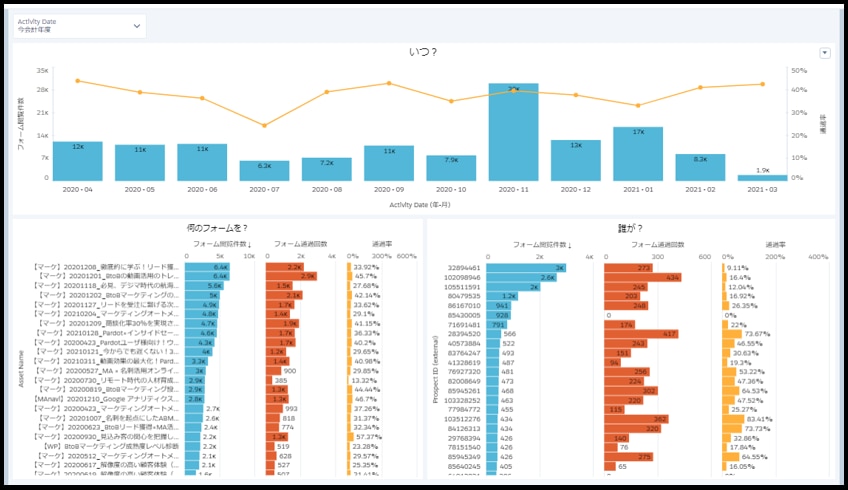
■まとめ
ここまで対応できるとダッシュボード内で『いつ』、『誰が』、『何のフォームを閲覧/通過』をしたのか確認することが出来ます。フォーム通過者と非通過者が判別できれば興味を持ってくれている個人を特定、興味があるけどフォーム通過を戸惑っている方を個別にサポートなど様々な施策に活かせますよね!
慣れるまでは少し難しいかもしれませんが、BIツールを活用して次のアクションに活かしましょう。










